Кад вам треба да сарађујете са колегама, можда нисте сви на истој локацији. Можда сте део сталног удаљеног тима или привремено радите са различитих места. И док можете лако да користите апликацију за тимску комуникацију, то није увек најефикаснији начин сарадње.
Било да се ради о пројекту, плану или папиру, на Мац рачунару имате уграђене апликације које нуде одличне могућности дељења за сарадњу.
Сарадњајте дељењем белешки на Мацу
Апликација Нотес је одличан алат за прављење белешки и креирање листа. А пошто је доступан на Аппле уређајима, можете да синхронизујете и приступате њему кад год вам затреба. Ако ви и ваши сарадници морате да саставите главе на пројект и организујете своје мисли, можете да делите и мапе и белешке на Мацу.
Да бисте делили неку мапу у Нотесу, проверите да ли је бочна трака мапе отворена. Можете да кликнете на Прикажи мапе дугме на алатној траци или Поглед > Прикажи мапе са траке менија ако то већ није.
Изаберите фасциклу, а затим је користите једну од следећих метода да бисте је поделили:
- Кликните десним тастером миша и одаберите Додајте људе.
- Кликните на Више (три тачке) поред имена и изаберите Додајте људе.
- Изаберите Филе на траци менија одаберите Додај људе у, и изаберите Мапа [име мапе].
- Кликните Додајте људе дугме на алатној траци и изаберите Мапа [име мапе].
Да бисте делили белешку само у фасцикли, изаберите је, а затим је користите један од следећих метода да бисте је поделили:
- Изаберите Филе на траци менија одаберите Додај људе у, и изаберите Напомена [име ноте].
- Кликните Додајте људе дугме са алатне траке и изаберите Напомена [име ноте].
Појавиће се мали скочни прозор са доступним методама дељења и дозволама које желите да омогућите. За оне Дозволе, можете дозволити онима које позовете да унесу измене или једноставно прегледају ставке.
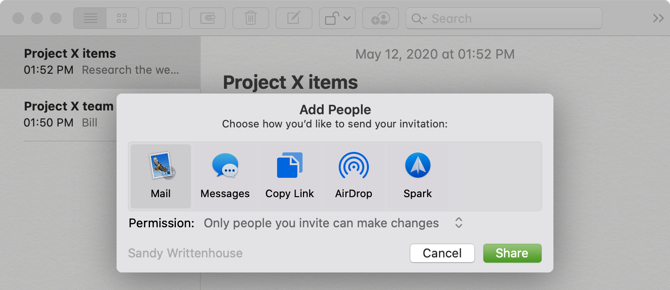
Изаберите начин дељења, додајте адресе е-поште или телефонске бројеве, ако је применљиво, и кликните Објави. Затим следите упутства да поделите позивницу у своју мапу или белешку. Једном када прималац прихвати позивницу и започне са изменама, видећете те измене у реалном времену.
Да бисте погледали сваку особу са којом делите, кликните на Додајте људе дугме на алатној траци или Филе > Погледајте учеснике са траке менија. Овде такође можете променити њихова дозвола, престати дељење са једном особом или свима или додати још људи.

Дељењем белешки и фасцикли, ви и ваш тим можете лако радити на ставкама заједно. Провери наши савети за организовање ваших белешки 7 начина да организујете Аппле Нотес за паметнију продуктивностВолите Аппле Нотес, али борите се да све буде организовано? Ево неколико савета о томе како да исправите Аппле Нотес. Опширније ако постану мало неуредни.
Сарадња поделите подсетнике на Мац-у
Апликација Подсетници на Мацу сјајна је за креирање листа задатака, постављање приоритета и рокова и, наравно, примање подсетника. И попут Нотеса, можете подесити подсетнике са иПхоне и иПад.
Да бисте поделили листу у Подсетници, проверите да ли је бочна трака отворена. Кликните на Поглед > Прикажи бочну траку са траке менија да бисте га открили.
Затим изаберите листу коју желите да делите и кликните на Објави дугме поред имена или кликните десним тастером миша на листу и изаберите Додајте људе.
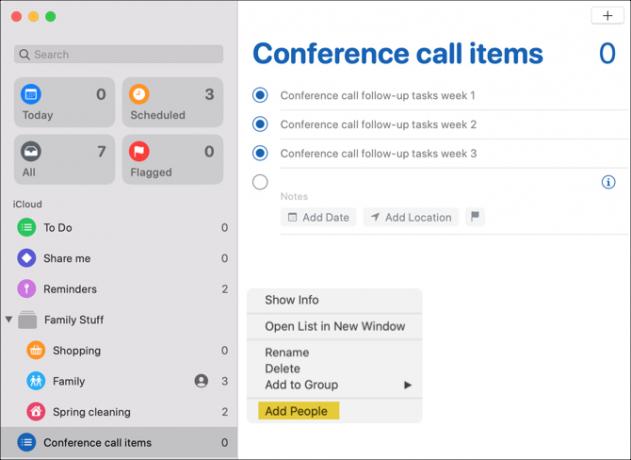
Тада ћете одабрати начин дељења који желите да користите. За разлику од Нотеса, свако са ким делите листу може да измени. Дакле, не постоје подешавања дозволе. Одаберите свој метод, додајте све детаље потребне за тај метод, кликните Објави, и следите упутства.
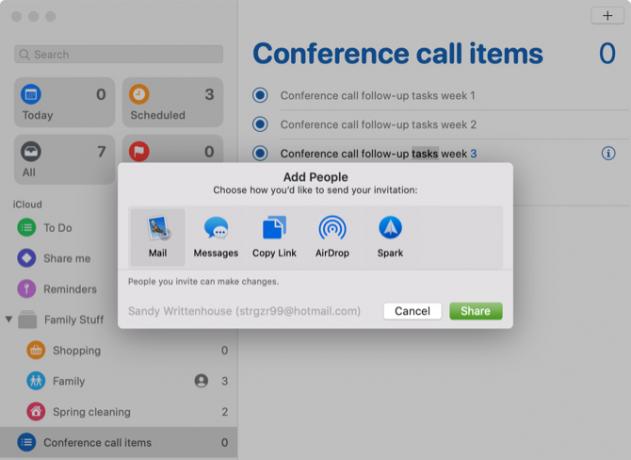
Да бисте погледали оне са којима делите листу, зауставите дељење или додајте још људи, кликните на Објави дугме поред имена листе.
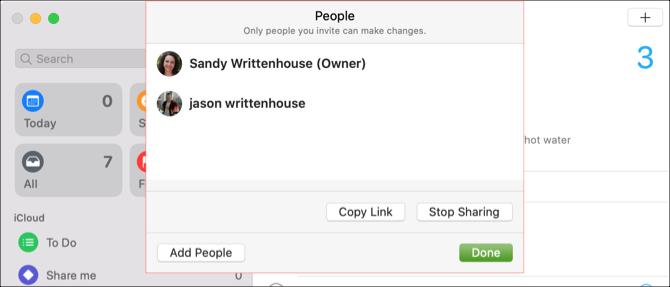
Када сте ви и ваш тим одговорни за спискове или задатке на послу или на пројекту, сваки од њих можете обележити оно што сте завршили у Подсетницима.
Сарадњајте дељењем календара на Мацу
Апликација Цалендар на мацОС-у омогућава употребу различитих календара по рачунима које сте поставили. На тај начин можете да га користите за иЦлоуд, Гмаил, Екцханге и друге врсте налога. Дељењем календара, ви и ваш тим можете бити у току са догађајима везаним за посао, састанцима, конференцијама и слично.
Да бисте поделили календар, проверите да ли је бочна трака календара отворена. Можете да кликнете на Календари дугме на алатној траци или Поглед > Прикажи листу календара на траци са менијима да бисте је приказали.
Изаберите календар, а затим га користите једним од ових метода:
- Кликните десним тастером миша и одаберите Схаре Цалендар.
- Изаберите Уредити из траке менија и изаберите Схаре Цалендар.
- Кликните Објави дугме десно од назива календара.
Кликните унутар Учешће у област малог прозора и унесите оне са којима желите да делите календар. У већини случајева видећете предлоге контаката које можете да изаберете.
Након што додате оне са којима желите да делите календар, можете да кликнете на падајући оквир за име сваке особе. Затим изаберите дозволу коју желите да омогућите: Поглед само или Прикажи и уреди. Кликните на Готово када завршите.
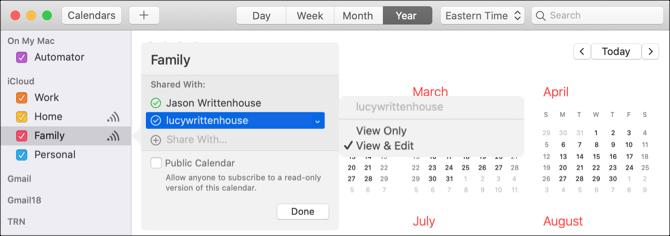
Једном када позивнице из календара стигну до прималаца и они их прихвате, они са којима делите имат ће ознаке поред њихових имена.
Сада уз овај заједнички календар, сви из вашег тима могу бити у току о догађајима који су им потребни - било да се ради о компанији уопште или о конкретном пројекту. И свакако поделите ови трикови за савладавање апликације Мац Цалендар 7 трикова који морају знати како бисте савладали апликацију за календар свог Мац рачунараЖелите ли да се продубите дубље са апликацијом Цалендар на вашем Мац-у? Ево напредних савета и трикова за савладавање Аппле календара. Опширније са својим колегама.
Сарадња делите фотографије или слике
Апликација Фотографије на Мацу корисна је за више од слика ваших кућних љубимаца и породице. Ако сте у предузећу у којем редовно радите са фотографијама и другим сликама, искористите функцију Схаред Албум у апликацији Пхотос.
Да бисте креирали заједнички албум у Фотографије, следите ове кораке:
- Кликните плус знак поред Дељени албуми у бочној траци.
- Дајте свом албуму име и опционо а коментар, као што је опис.
- Можете позвати друге на албум одмах кликом на плус знак и бирате их из својих контаката.
- Кликните на Креирај и постављени сте
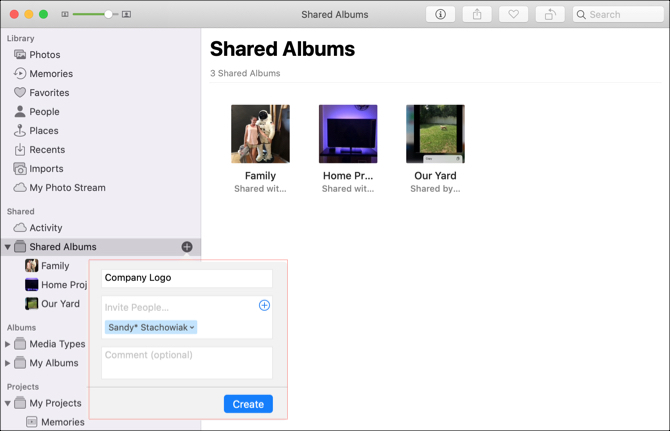
Ако желите да прво створите заједнички албум и делите га касније, то је лако. Изаберите заједнички албум на бочној траци, а затим кликните на Људи дугмета на алатној траци. Кликните плус знак и изаберите контакт за позив.
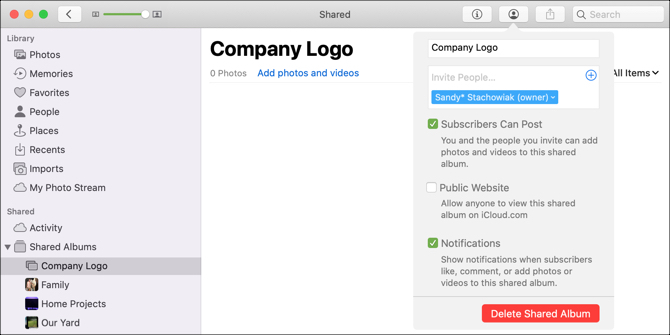
Можете да преместите постојеће слике у заједнички албум једноставним превлачењем тамо. Такође је могуће увести слике у албум са Мац или иЦлоуд Дриве. Кликните на Филе > Увоз на траци менија и следите упутства за лоцирање, одабир и увоз слика.
Дијелите друге ставке са својим тимом са Мац рачунара
Можете брзо да делите већину свега што нађете користећи Сафари, снимате у гласовним записима или користите у контактима на следећи начин:
- Делите страницу на Сафарију: Кликните Објави дугме на алатној траци или Филе > Објави са траке менија.
- Делите снимак у гласовним записима: Кликните Објави дугмета на алатној траци или десним тастером миша и изаберите Објави.
- Дељење картице у контактима: Изаберите картицу контаката и кликните на Објави дугме у доњем десном углу прозора или кликните десним тастером и одаберите Објави.
И запамтите, поред тога можете да прослеђујете е-пошту са поште и текстове из Порука за своју компанију дељење екрана вашег Мац-а преко Мессагес Како делити екран Мац рачунара помоћу порука (не треба вам ФацеТиме!)Ево како делити екран Мац рачунара користећи Поруке: без мрежних налога, преузимања софтвера или непотребних огласа. Опширније са колегама.
Сарадњајте дељењем на вашем Мац-у
Уместо да користите методе копирања и лепљења за сарадњу на нотама, подсетницима, догађајима или сликама, максимално искористите ове подразумеване апликације и њихове дељење на Мацу.
Ако желиш сарађивати у Пагес, Нумберс или Кеиноте на Мацу Како сарађивати у стварном времену са страницама, бројевима и главним информацијама на МацуСтранице, Бројеви и Кеиноте на мацОС-у нуде сјајне функције за сарадњу када радите код куће или у канцеларији. Опширније , користимо водич за дељење тих докумената.
Са радом БС из области информационих технологија, Санди је радила дуги низ година у ИТ индустрији као руководилац пројеката, руководилац одељења и вођа ПМО-а. Потом је одлучила да следи свој сан и сада пише о технологији пуно радно време.


